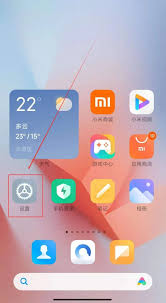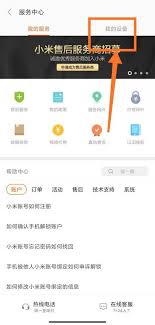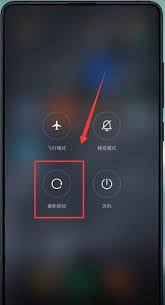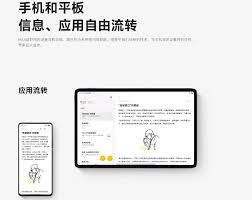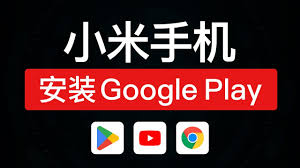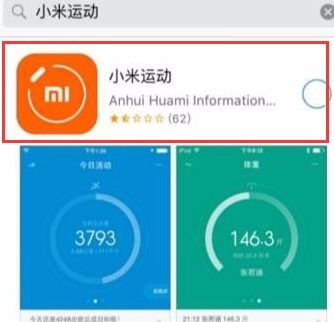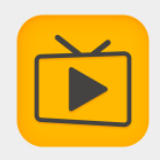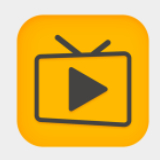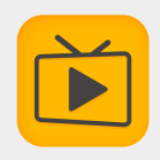小米手机扫描纸质文件成PDF
2024-12-04 09:43:36网友
在开始使用小米手机扫描纸质文件并将其转换为pdf之前,确保你的设备已经安装了相应的应用程序。小米手机自带的“小米文档”功能可以满足基本的扫描需求。如果你需要更高级的功能,比如调整扫描质量、增加水印等,你可能需要下载第三方应用,如“camscanner”或“officelens”。确保你的手机拥有足够的电量和存储空间来完成扫描过程。
使用小米文档扫描文件
1. 打开小米手机上的“小米文档”应用。
2. 选择“扫描”选项卡,点击屏幕下方的“扫描文档”按钮。
3. 将纸质文件平稳地放置在手机摄像头前,并保持一定的距离以便完整捕捉到文件的所有部分。
4. 根据提示移动手机,直到整个页面都被高亮框选中为止。
5. 点击屏幕上的对勾按钮完成扫描。此时,你可以直接预览扫描结果。
6. 如果满意,可以选择保存为pdf格式,或者继续添加更多页面到当前文档中。

利用第三方应用进行扫描
1. 首先,在小米应用商店搜索并下载你偏好的第三方扫描应用,如camscanner或officelens。
2. 打开应用后,根据应用内的指示进行操作。通常情况下,只需将纸质文件置于相机视野内,然后点击拍照按钮即可完成扫描。
3. 多数第三方应用允许用户对扫描后的图像进行编辑,例如裁剪边缘、旋转页面、调整对比度等,以获得最佳效果。
4. 完成编辑后,选择导出为pdf格式的选项。大部分应用都支持自定义pdf名称及保存位置。
注意事项与技巧
- 确保扫描环境光线充足但无直射阳光,以避免反光或阴影影响扫描质量。
- 在扫描多页文档时,考虑按照顺序排列文件,以便于后期整理和阅读。
- 对于带有复杂背景或颜色变化较大的文件,尝试调整扫描设置中的色彩模式(如黑白、灰度或彩色),找到最适合当前文档的选项。
- 若想进一步提升pdf文件的安全性和专业性,可以使用adobe acrobat或其他专业软件对其进行加密处理、添加数字签名等操作。
通过上述步骤,即使是普通的小米手机用户也能轻松实现高质量的纸质文件数字化,极大地提高了工作效率和文档管理能力。
文章推荐 MORE +